iPhoneがフリーズしてくるくる再起動できない時の原因と対策
突然iPhoneの画面が真っ暗になり、真ん中にくるくるが表示されて動かなくなるという経験をされたことはありませんか。くるくるマークだけが表示され、画面がフリーズして再起動ができなくなる症状です。
動画を見ていたりゲームをしていたりするときに発生することがあります。また、音楽を聴いているときに急にくるくるが出てくることもあるでしょう。こうなってしまうと何の操作もできなくなるので困ります。電話もメールもできなくなってしまいますし、どうしたら元の画面を表示させられるのか不安になることでしょう。
くるくる画面になる原因と対策を解説していきます。
- iPhoneくるくる再起動できない時の原因
- iPhoneがフリーズしてくるくる時の復元方法
- iPhoneを強制再起動する
- リカバリモードでiPhoneを復元する
- DFUモードでiPhoneを初期化する
- iOS不具合修復ソフトを利用する
- データを消去せずにiPhoneをくるくる止まらない状態から簡単に救出
iPhoneくるくる再起動できない時の原因

iPhoneにくるくるが表示されて再起動ができない症状の原因は、メモリが不足しているからです。
プログラムが複雑なアプリを使うと、iPhoneのメモリを多く消費してフリーズしてしまうことがあるのです。特にグラフィックがキレイなゲームアプリや、動画を扱う編集アプリはフリーズしやすいので注意が必要です。
別の原因は、iOSをバージョンアップさせていないことです。時々新しいiOSのリリースがありますが、時間がかかるからといって放置しているとくるくるが表示されやすくなります。アプリが新しいiOS用に変更されているのに、使っているiOSが古いままなのでエラーが出てしまうのです。
iPhoneがフリーズしてくるくる時の復元方法
iPhoneがフリーズして画面が真っ暗になり、くるくるが表示されたときの復元方法を4つ紹介します。
iPhoneを強制再起動する
iPhoneが黒い画面になってくるくるが表示されたら、強制再起動をしてください。この方法でほとんどのフリーズの原因が解消されます。機種によりiPhoneの強制再起動方法も異なります。
ホームボタン搭載のiPhone 6s 以前機種の場合はスリープ/スリープ解除ボタンとホームボタンの両方をAppleロゴが表示されるまで押さえます。
iPhone 7またはiPhone 7 Plusの場合は、音量下げボタンとダウンボタンの両方をAppleロゴが表示されるまで押さえます。
Face ID搭載のiPhone8以降の機種とiPhone SE(第2世代)の場合は、音量のアップボタンを押してすぐに離し、音量下げボタンを押してすぐに離し、そしてAppleロゴが表示されるまでサイドボタンを押し続けます。
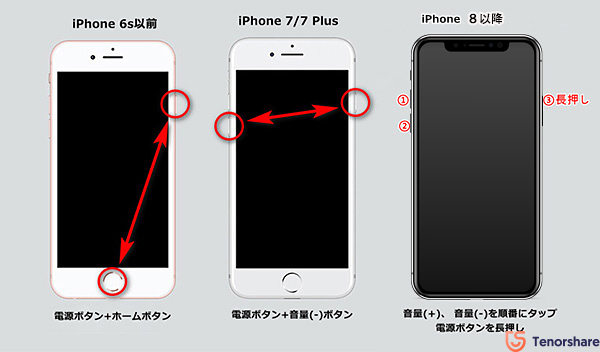
リカバリモードでiPhoneを復元する
iPhoneの電源が切れない状態でくるくるマークが表示されたなら、リカバリモードでiPhoneを復元してみてください。リカバリモードで復元する手順を説明します。
iTunesを起動して、iPhoneをパソコンに接続して、以下の手順でリカバリーモードを起動します。iPhone 8/8Plus/x/xs/xs Max/11/11Pro/11Pro Max:音量を上げるボタンを押してすぐに放し、音量を下げるボタンを押してすぐに放します。リカバリモードの画面が表示されるまで、サイドボタンを押し続けてください。
iPhone 7/7 Plus/iPod touch (第 7 世代):トップボタンまたは (サイドボタン) と音量を下げるボタンを同時に押し、リカバリモードの画面が表示されるまでそのまま長押しします。
ホームボタン搭載のiPhone 6s 以前機種:ホームボタンとトップボタン (またはサイドボタン) を同時に押し、リカバリモードの画面が表示されるまでそのまま長押しします。
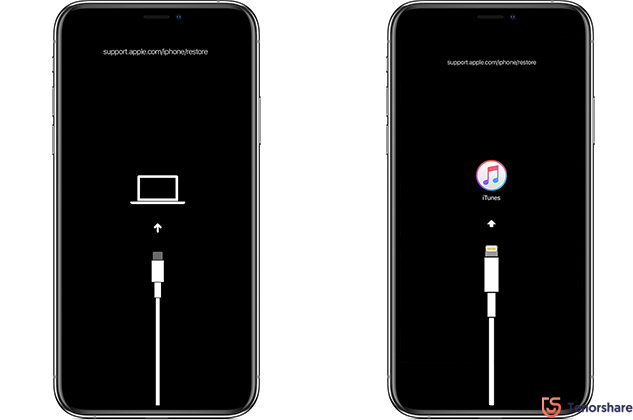
iTunesにアップデートまたは復元を必要としている iPhone“iPhone”に問題があります、と表示されるのでアップデートを選びます。

アップデートを選ぶことで最新のiOSへ更新され、くるくるなどの不具合が解消されることがあります。途中で、iPhoneをアップデートできない場合は、工場出荷時の設定に復元する必要があります、というメッセージが表示されますが、そのままアップデートを選び続けてください。
DFUモードでiPhoneを初期化する
それでも、iPhoneにずっとくるくるマークが表示されているなら、DFUモードでiPhoneをリセットします。手順は下記の通りです。
参考記事: iPhoneをDFUモードにする方法及び解除方法
最新のバージョンiTunesを開いて、iPhoneを接続します。
iPhoneをDFUモードにして「iTunesはリカバリーモードのiPhoneを見つけました。」と表示さたら、DFUモードの起動は成功になりました。
データを消去せずにiPhoneをくるくる止まらない状態から簡単に救出
電源が切れない状態でくるくるが続くなら、Tenorshare ReiBootを使って問題を解消しましょう。ReiBootはiPhoneの色々な不具合を自動で解決してくれるリカバリーツールです。iPhoneを初期化したりDFUモードにしたりするとデータが消えてしまいますが、ReiBootではデータをそのまま残せます。
このソフトでiPhoneがフリーズしてるくるになった不具合を直す方法を紹介します。
ステップ1、ReiBootをPC/Macにインストールして、起動します。そして、USBケーブルでお使いのiOSデバイスをコンピューターに接続します。
ステップ2、デバイスが認識されたら、ソフトのホーム画面が表示されます。そして、「あらゆるiOS不具合を解消」下の「開始」ボタンをクリックします。

ステップ3、次に進むと、「普通モード」ボタンをクリックします。

ステップ4、ファームウェア情報を確認して問題がなければ「ダウンロード」をクリックします。

ステップ5、ダウンロードが完了したら、「普通モードを開始」ボタンをクリックしてiOSの修復作業を開始します。

スッテプ6、修復完了まで待ちます、修復完了したらデバイスが再起動され、デバイスのデータを消去することがなく正常に動作していた時点の状態に戻すことができます。

これだけの操作で自動的にiPhoneの問題を修復してくれます。iPhone 12/12 mini/12 Pro/12 pro max/iPhone11/11Pro/11Pro Mac/SE 2020などの新しい機種にも対応しています。
まとめ
iPhoneがくるくる画面でフリーズし、再起動できないときにはメモリ不足が原因と考えられます。さらに、iOSをバージョンアップさせていないことも原因になると覚えておいてください。 もしiPhoneがフリーズしてくるくるが続くなら、強制再起動をしたりiTunesを使ってリカバリモードを試したりできるでしょう。iTunesを使ってDFUモードで問題解決を試みることもできます。 しかし、リカバリモードやDFUモードを使うとデータが消えてしまいます。データを安全に残しながら問題を解決したいときにはReiBootがおすすめです。パソコン初心者でも簡単に使えるソフトです。







